基于Python生成個性二維碼過程詳解
一、問題描述
通過調用MyQR模塊來實現生成個人所需二維碼。
安裝:
pip install myqr
二、代碼實現
1.普通二維碼
from MyQR import myqr# 普通二維碼myqr.run( words=’http://www.cnblogs.com/mayi0312’, save_name=’qrcode.png’)
效果圖:
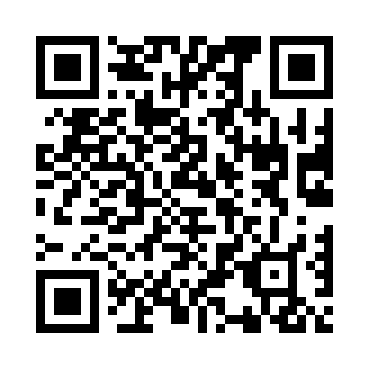
2.帶圖片的藝術二維碼
光是二維碼,太單調了點。我們可以加上我們想要的圖片,使二維碼更具辨識度!
準備的Logo圖片:

當然,也可以選擇其他個人喜愛的一張來制作藝術二維碼!
from MyQR import myqr# 帶圖片的藝術二維碼:黑白myqr.run( words=’http://www.cnblogs.com/mayi0312’, picture=’logo.jpg’, save_name=’artistic.png’)# 帶圖片的藝術二維碼:彩色myqr.run( words=’http://www.cnblogs.com/mayi0312’, picture=’logo.jpg’, colorized=True, save_name=’artisticColor.png’)
效果圖:


3.動態二維碼
其實生成動態二維碼,并沒有想象的那么復雜。在這里,只要我們選擇的圖片是動態的圖片即可。
新垣結衣GIF:

在生成動態二維碼的過程中,值得注意的一點是,我們生成保存的文件也必須是.gif格式。
from MyQR import myqr# 動態二維碼myqr.run( words=’http://www.cnblogs.com/mayi0312’, picture=’Sources/gakki.gif’, colorized=True, save_name=’Animated.gif’)
效果圖:
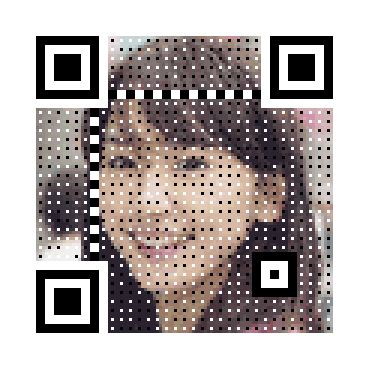
下面來詳細的講解一下myqr.run()函數里面的參數
參數 含義 詳細 words 二維碼指向 str,輸入鏈接或者字符串作為參數 version 邊長 int,控制邊長,范圍是1到40,數字越大邊長越大,默認邊長是取決于你輸入的信息的長度和使用的糾錯等級 level 糾錯等級 str,控制糾錯水平,范圍是L、M、Q、H,從左到右依次升高,默認糾錯等級為H picture 結合圖片 str,將QR二維碼圖像與一張指定的圖片相結合 colorized 顏色 bool,使產生的圖片由黑白變為彩色的 contrast 對比度 float,調節圖片的對比度,1.0表示原始圖片,更小的值表示更低對比度,更大反之。默認為1. brightness 亮度 float,調節圖片的亮度,其余用法和取值與contrast相同 save_name 輸出文件名 str,默認輸出文件名是qrcode.png save_dir 存儲位置 str,默認存儲位置是當前目錄 以上就是本文的全部內容,希望對大家的學習有所幫助,也希望大家多多支持好吧啦網。
相關文章:

 網公網安備
網公網安備